サーバー設定アシスタントを設定する
サイトデータをアップロードするには、まずはアップロード先のサーバー情報(FTPホスト、ユーザーID、サーバーディレクトリなど)を、「サイト設定」内の「サーバー設定」で入力する必要があります。
サイト設定画面の画面概要はこちらを参照してください。
アップロード先のサーバー情報を入力する際、BiNDupサーバーの場合は、「サーバー設定アシスタント機能」を利用することで、FTP情報を入力ミスなく、スムーズに設定することができます。
サーバーディレクトリの情報のみ未記入となりますので、任意でご自身で設定していただく必要があります。ただしWordpressテンプレートの場合のみ、アップロード先のディレクトリは自動で指定されます。
サーバー設定アシスタントは、デスクトップアプリのみの機能です。
サーバー設定アシスタントを起動する
サイトエディタ画面の左上にある〈設定アイコン〉をクリックします。
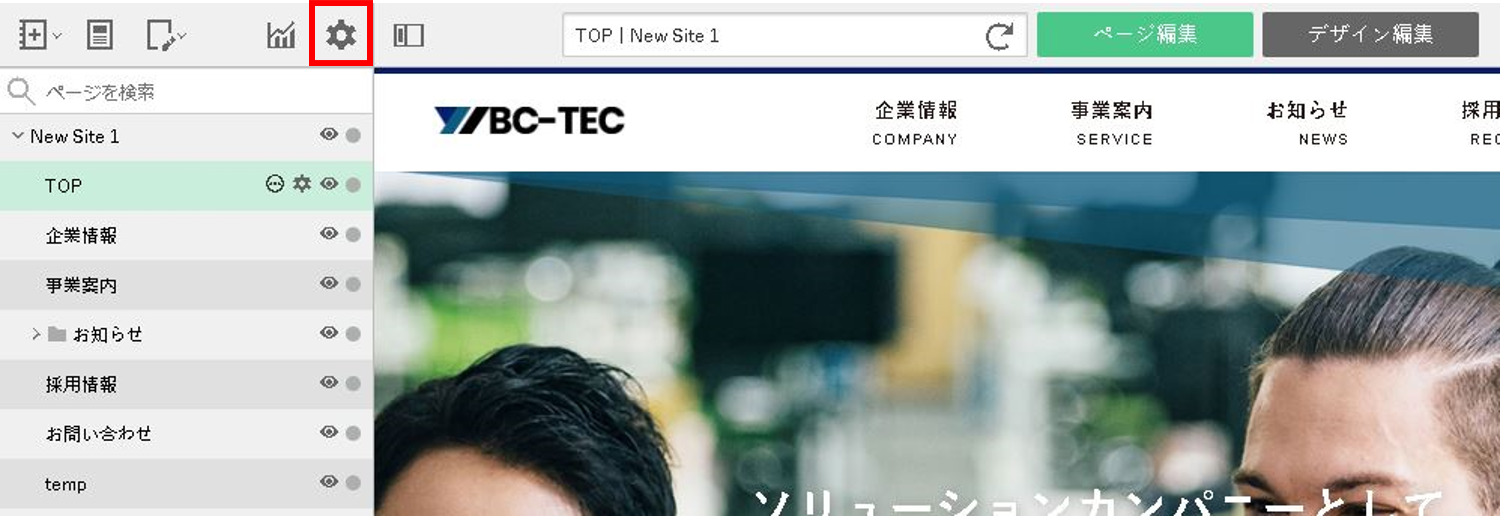
〈サイト設定〉を選び[1]、〈サーバー設定〉タブをクリックし[2]、〈サーバー設定アシスタント〉をクリックします。
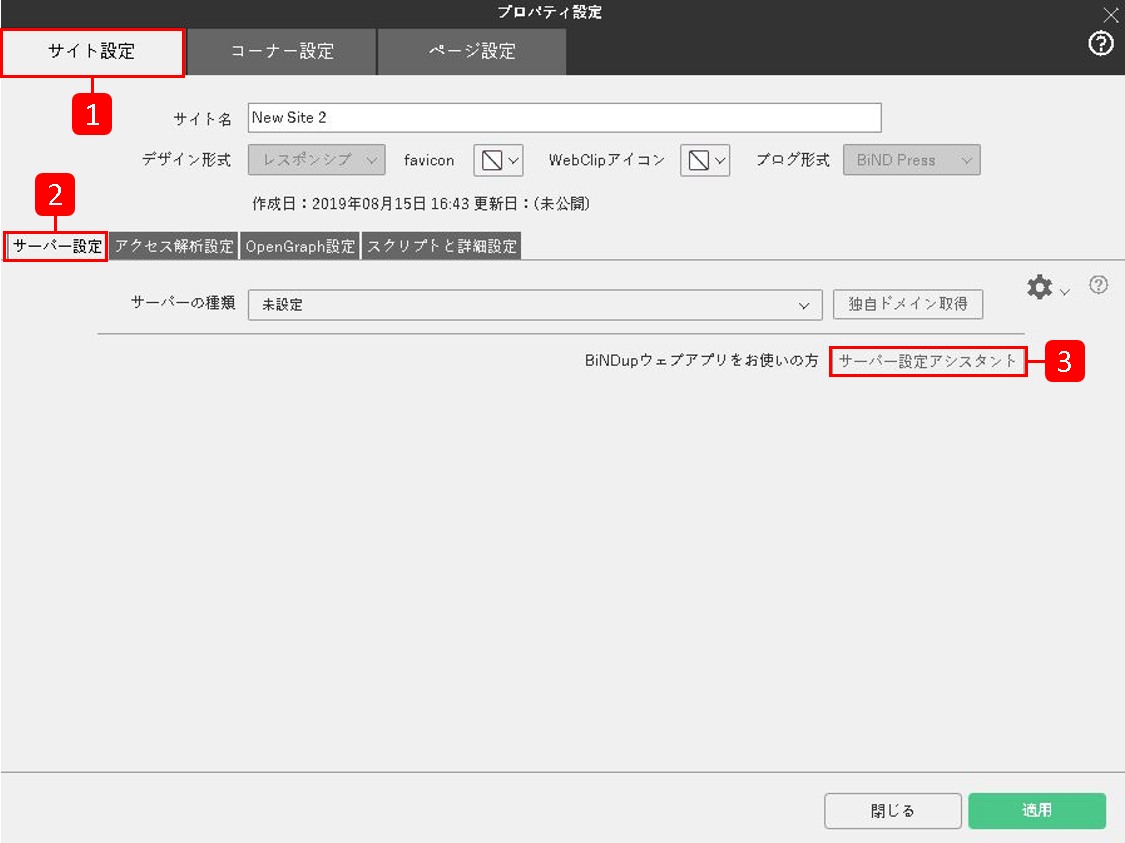
サーバー設定アシスタントがBiND内で起動します。
サーバー情報を貼り付ける
サーバー設定アシスタントの画面で、アップロードしたいBiNDupコースの〈設定反映〉をクリックすると、自動でサーバーディレクトリ以外のFTP情報などが設定されます。
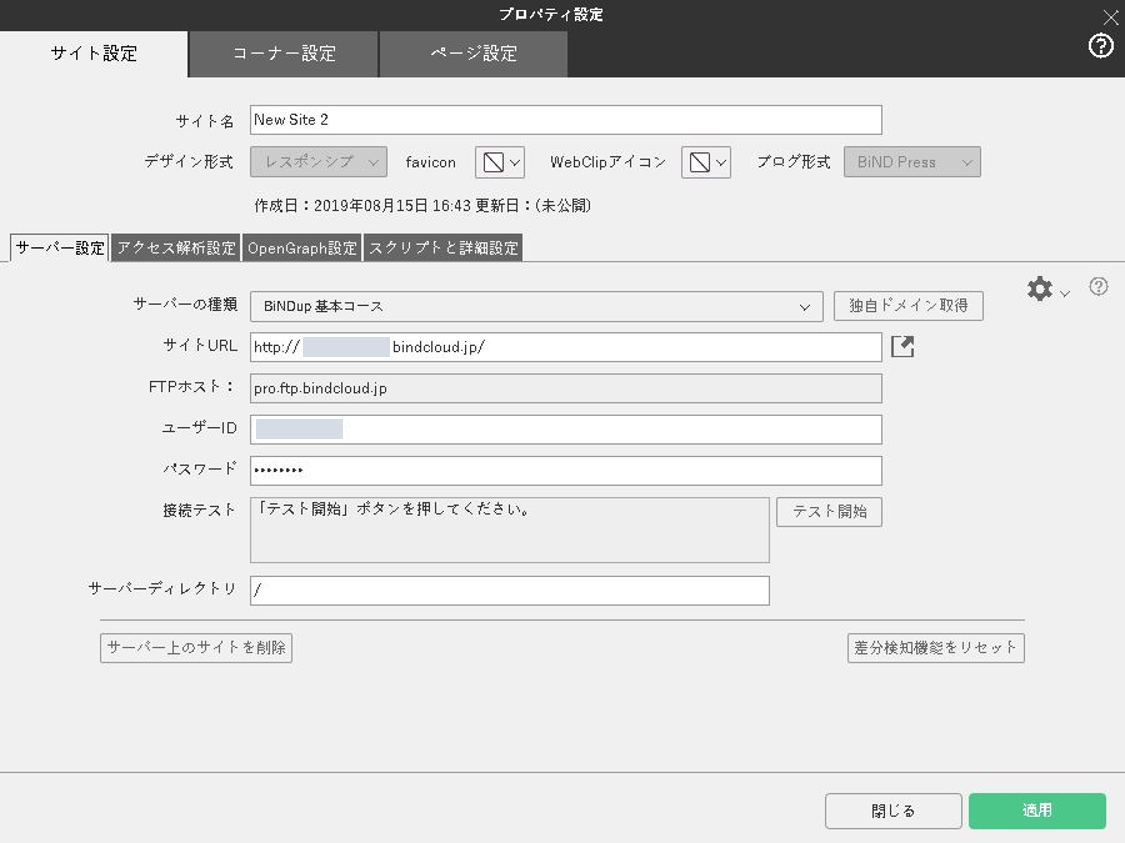
WordPressテンプレートの場合は、アップロードするサーバーディレクトリも入力されます。
このままアップロードの手順を行なっていただけます。
